 Tutorial para pasar una foto a dibujo en tinta china.Vamos a utilizar para este ejemplo la imagen de la derecha. Puedes copiarla, para abrirla despues en Photoshop
Tutorial para pasar una foto a dibujo en tinta china.Vamos a utilizar para este ejemplo la imagen de la derecha. Puedes copiarla, para abrirla despues en PhotoshopDespues abrimos en Photoshop, esta imagen y la copiamos, para ello haremos lo siguiente:
1.- Abrimos la imagen en Photoshop
" Archivo / Abrir ".
 2.- Desde el menú superior: " Imagen / Modo / Escala de grises".
2.- Desde el menú superior: " Imagen / Modo / Escala de grises"."Eliminar informacion de colores? "OK"
La imagen queda en blanco y negro
3.- Vamos al menú superior: " Imagen / Ajustar / Contraste Automático "
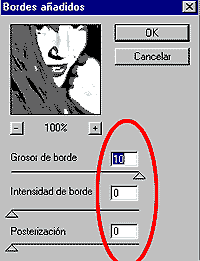 4.-Menú superior: " Filtro / Artistico / Bordes añadidos ".Ponemos los siguientes valores en el cuadro de diálogo.
4.-Menú superior: " Filtro / Artistico / Bordes añadidos ".Ponemos los siguientes valores en el cuadro de diálogo.Grosor del Borde: 10
Intensidad del Borde: 0
Posterización: 0
Pulsamos "OK"
Fíjate en la imagen de la izquierda.
5.-Desde el menú superior:" Imagen / Ajustar / Reemplazar Color"
Con el primer cuentagotas lo desplazaremos a la zona de grises y haremos "click" en dicha zona, tal y como muestra la imagen.
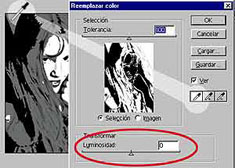
A continuacion moveremos el tirador de "luminosidad" hacia la derecha hasta el valor "100".
Pulsamos "OK"
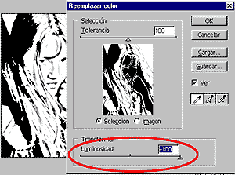
6.- Para finalizar; "Imagen/Ajustar/Niveles Automáticos".
Este es el resultado final, un dibujo tipo comic.

Acuérdate de guardar tus trabajos, suerte...

No hay comentarios:
Publicar un comentario
Si tienes alguna consulta o sugerencia puedes hacerla aquí